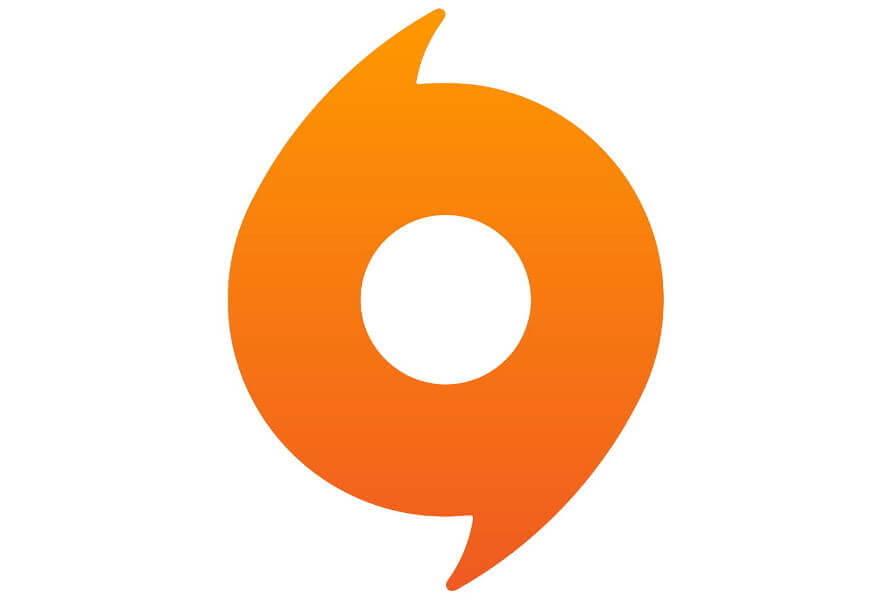ניתן לקבל התראות בזמן אמת בכל פעם שאחד מהחברים מתחבר למשתמש שלו ב- EA, או כשהם מתחילים או מסיימים לשחק במשחק כלשהו, כשהורדה מסתיימת בהצלחה או נכשלת, כששולחים לכם הזמנה למשחק, כשנפתח הישג חדש ועוד. אוריג'ין (Origin) מאפשרת גם לבחור אם לקבל התראות עם קול או בלי, כך שהן לא יפריעו במהלך המשחק.
איך מכבים או מפעילים התראות בתוכנת אוריג'ין
פתחו את תוכנת אוריג'ין במחשב. לחצו על האפשרות "Origin" שנמצאת בתפריט שמופיע בפינה השמאלית העליונה של החלון. בתפריט הנוסף שנפתח, לחצו על "Application Settings".
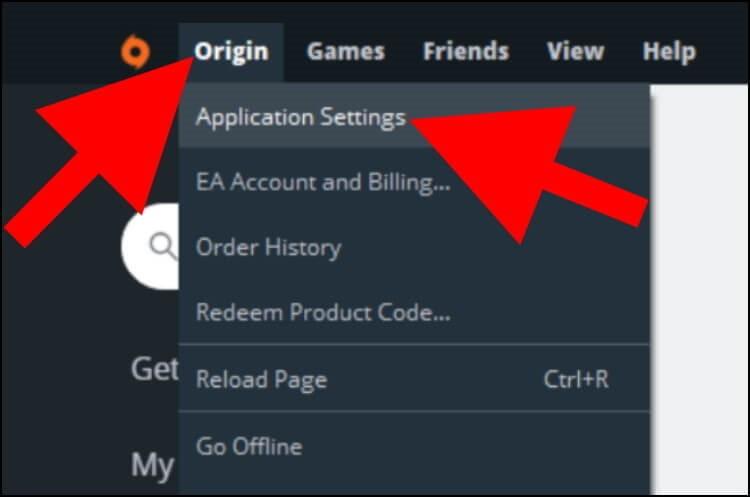
בחלון ההגדרות, לחצו על האפשרות "NOTIFICATIONS" שנמצאת בתפריט שמופיע בחלק העליון של החלון.
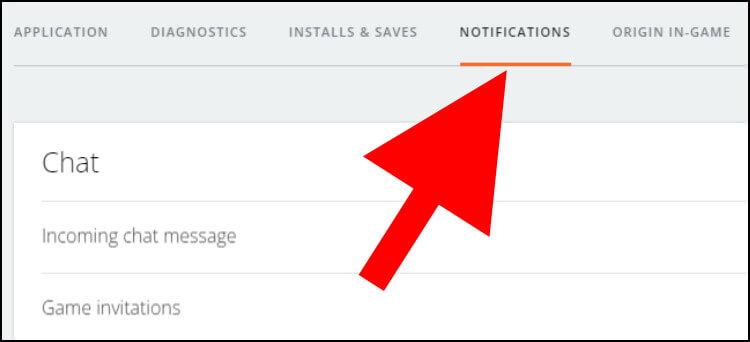
בחלון ההתראות יופיעו כל ההתראות כאשר הן מסודרות לפי נושאים: Chat (צ'אט), פעילות חברים (Friends activity) ו- Games (משחקים).
באזור ה- Chat תוכלו למצוא התראות שקשורות רק לצ'אט, כמו קבלת התראות על הזמנות למשחקים והודעות חדשות.
באזור Friends activity יש התראות הקשורות לפעילות החברים שלכם באוריג'ין, כמו קבלת התראה בכל פעם שמישהו מהחברים פותח את התוכנה ומתחבר למשתמש שלו או מתנתק ממנו, בכל פעם שהוא מתחיל או יוצא ממשחק כלשהו וכו'.
באזור Games יופיעו התראות הקשורות להורדות והתקנות של משחקים חדשים וגם להישגים. תוכלו להגדיר לקבל התראה בכל פעם שהורדה מסתיימת בהצלחה או נכשלת, בכל פעם שהתקנה מסתיימת ובכל פעם שנפתח לכם הישג חדש במשחק כלשהו.
ליד כל התראה יש שני כפתורי הזזה: NOTIFICATIONS ׁ(התראות) ו- SOUND (קול), באמצעותם תוכלו לבחור אם לקבל התראות עם או בלי קול, או לא לקבל התראות בכלל. כשהכפתור ירוק זה אומר שההתראה פעילה, כשהוא אפור זה אומר שהיא כבויה. בחרו אילו התראות תרצו לקבל ואילו לא.
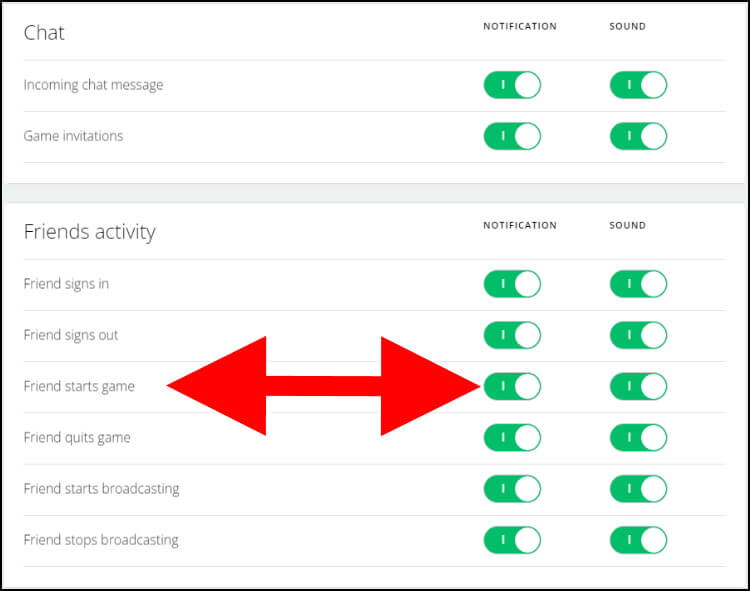
סרטון – 10 טיפים שאתם חייבים להכיר בתוכנת Origin
כעת, התוכנה תשלח לכם התראה רק כאשר קורה משהו שביקשתם לקבל עליו התראה.